电脑版腾讯文档表格插入视频的方法
时间:2024-04-03 11:15:17作者:极光下载站人气:0
腾讯文档中不仅可以进行简单的数据的编辑和统计,其实也可以进行音频、视频以及证件照找的制作和插入设置,在该文档工具中支持可以剪辑视频的插件以及制作证件照等多种插件,那么我们就可以通过这些插件进行内容的插入即可,比如想要插入视频,那么就找到剪辑并插入视频的插件,将我们本地中的视频素材添加进来进行剪辑之后即可插入到表格中,下方是关于如何使用电脑版腾讯文档插入视频的具体操作方法,如果你需要的情况下可以看看方法教程,希望小编的方法教程对大家有所帮助。
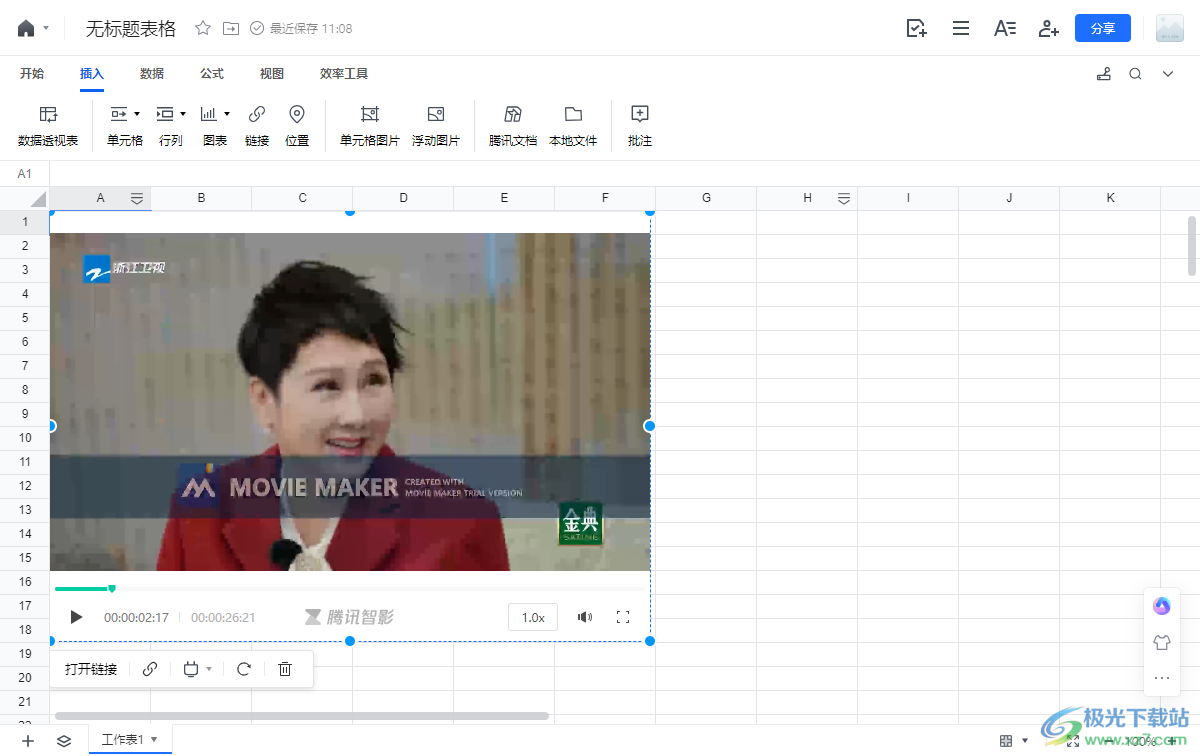
方法步骤
1.我们在打开的表格中,右键点击任意一个单元格,在打开的菜单选项中依次点击【插入】-【剪辑并插入视频】选项。
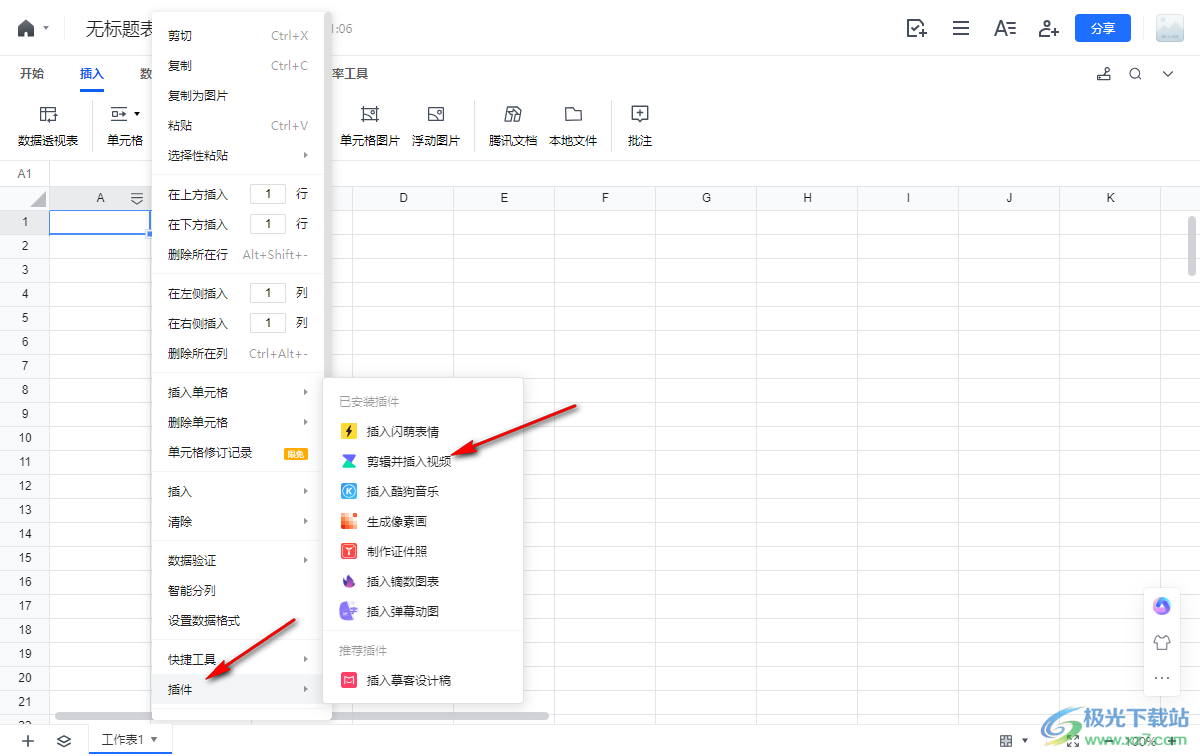
2.这时,我们即可查看到页面弹出一个插入视频的窗口,点击【本地上传】选项按钮。
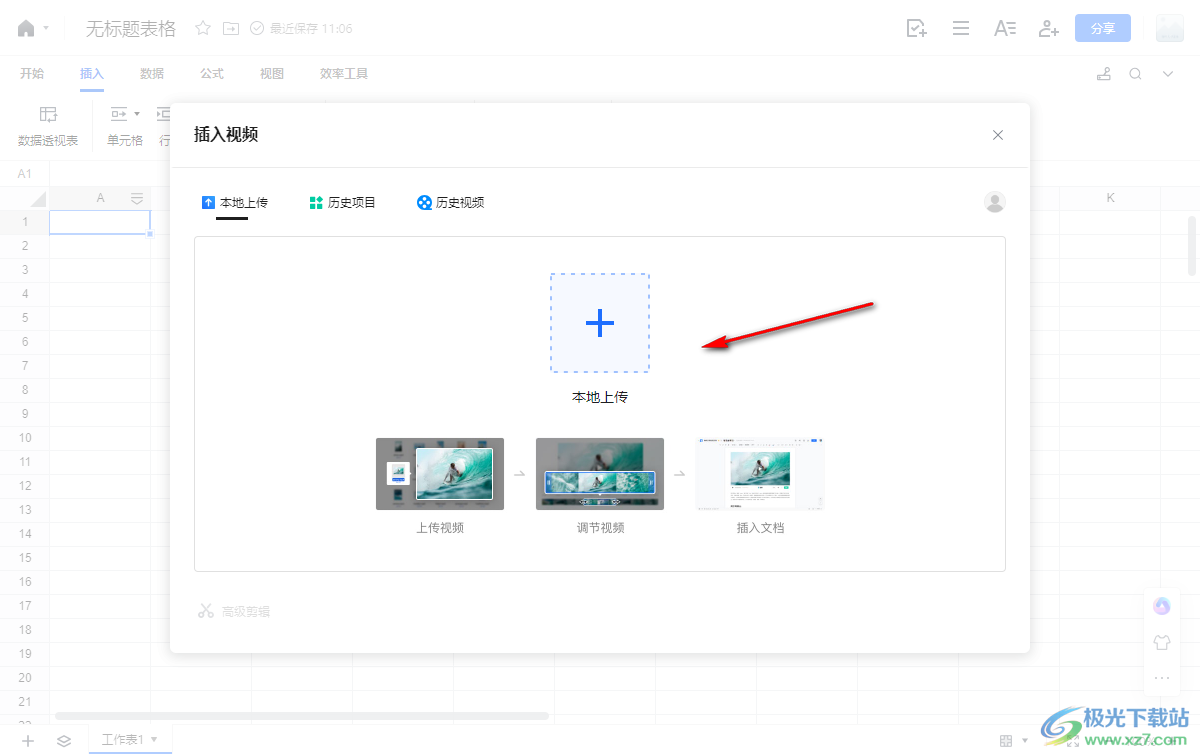
3.进入到页面中,我们将其中自己喜欢的视频素材选中之后,将其添加进来。
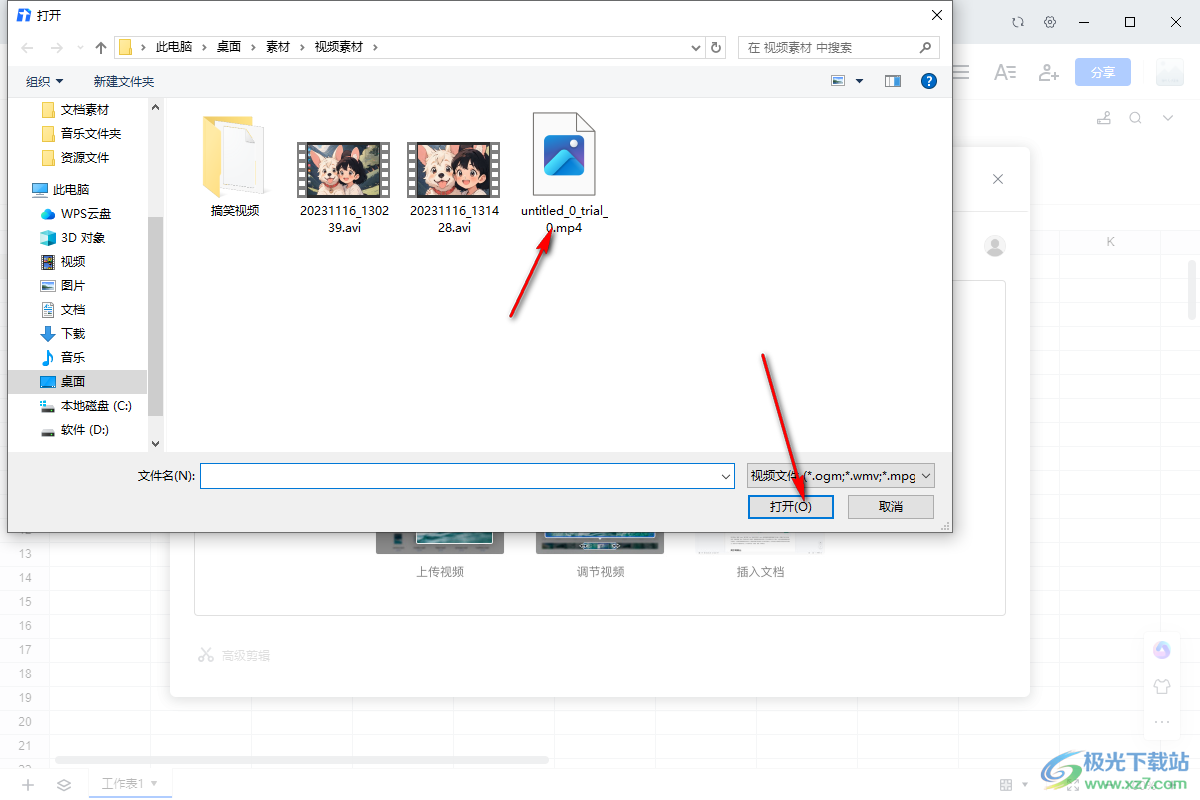
4.完成添加之后,我们可以根据自己的需求对视频进行剪辑设置,拖动两侧的滑动条选择剪辑的部分即可,之后点击插入按钮。

5.这时即可查看到我们的视频素材已经插入到表格页面了,如图所示。
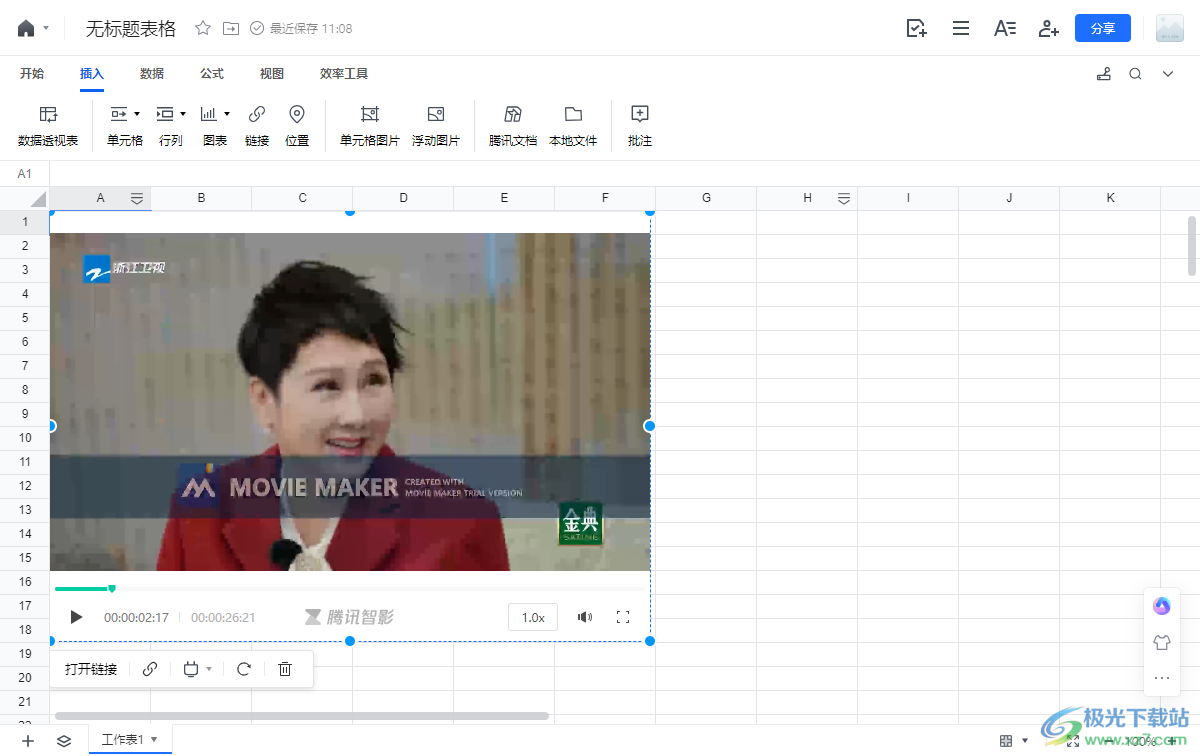
以上就是关于如何使用电脑版腾讯文档插入视频的具体操作方法,我们在进行设置视频的过程中,想要将视频素材进行添加到表格里面进行显示和播放,那么就可以通过剪辑和插入视频插件进行添加视频即可,感兴趣的话可以操作试试。


网友评论